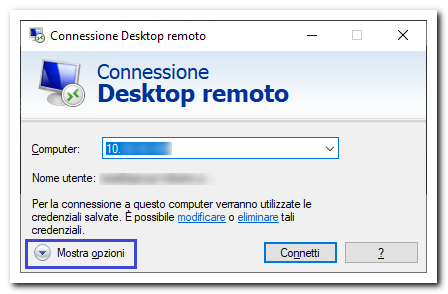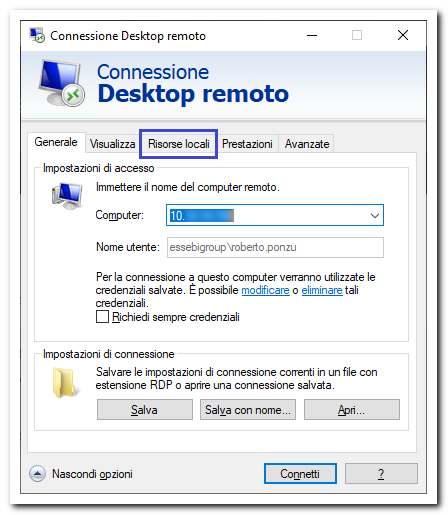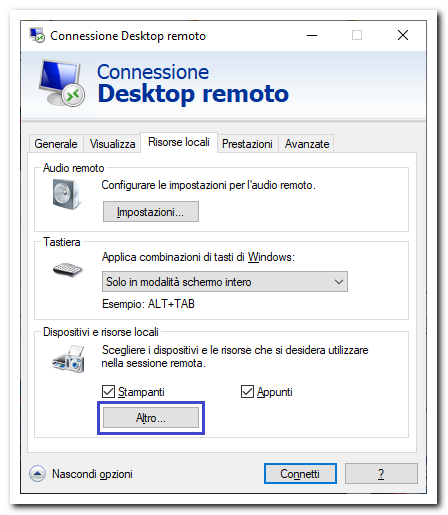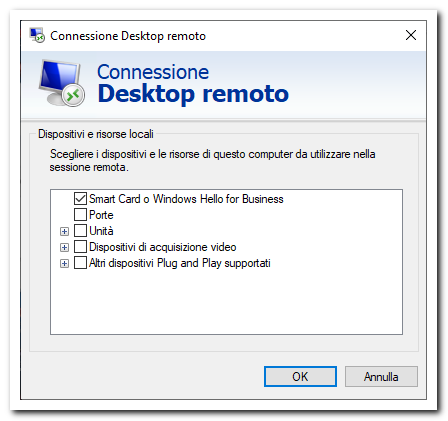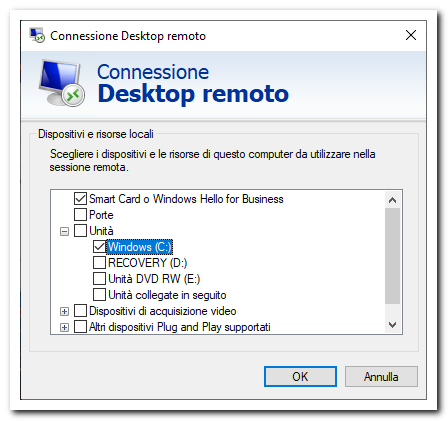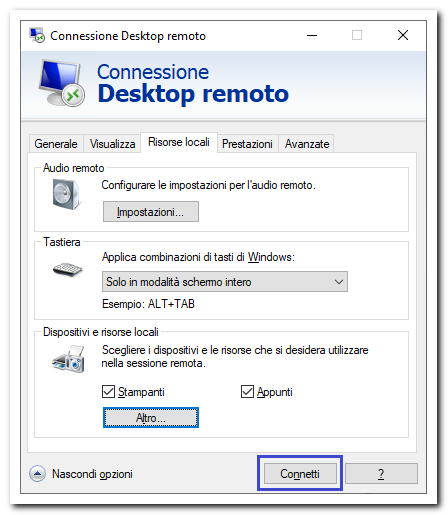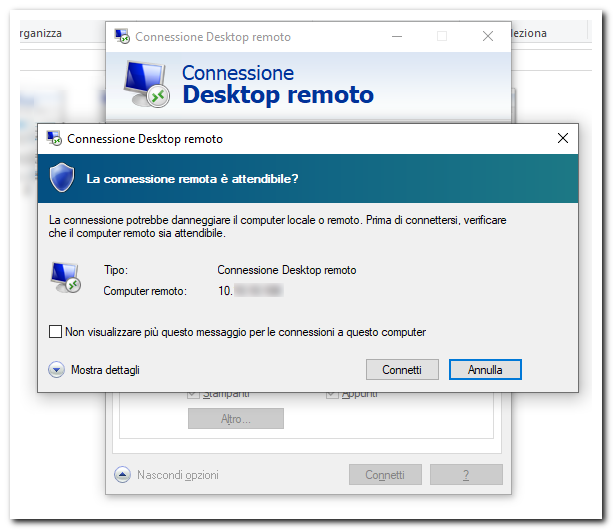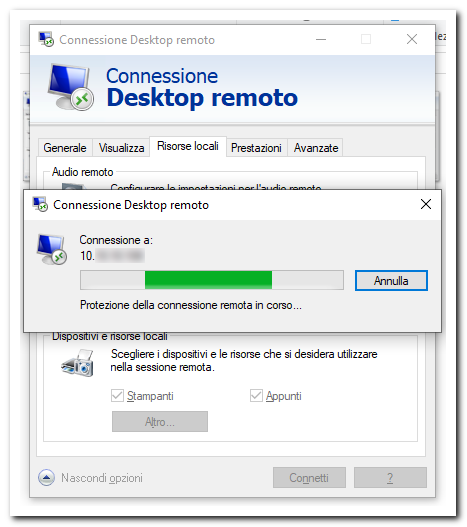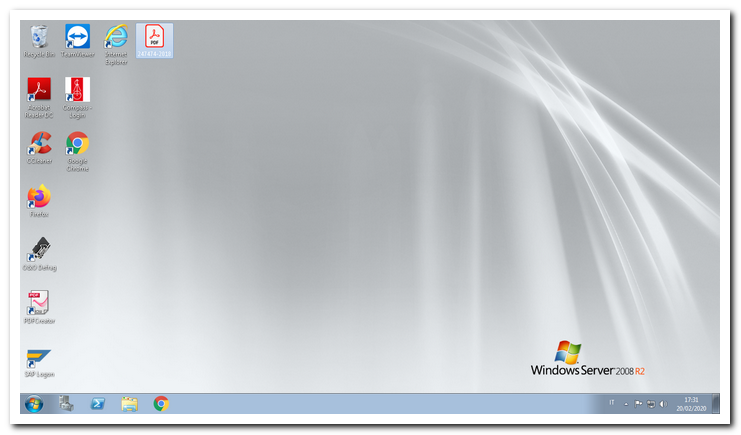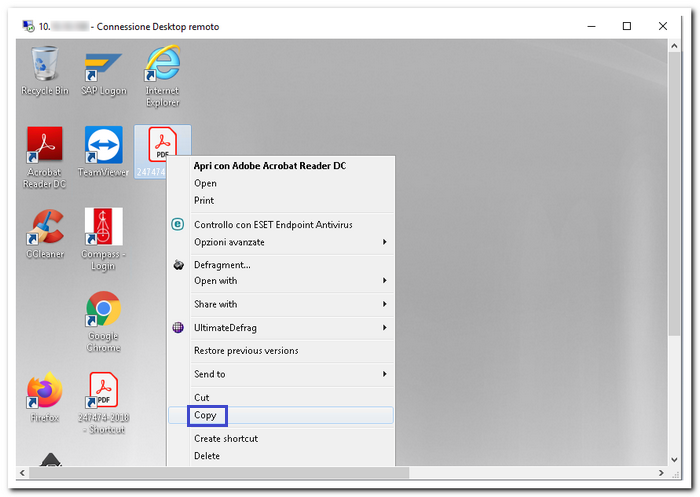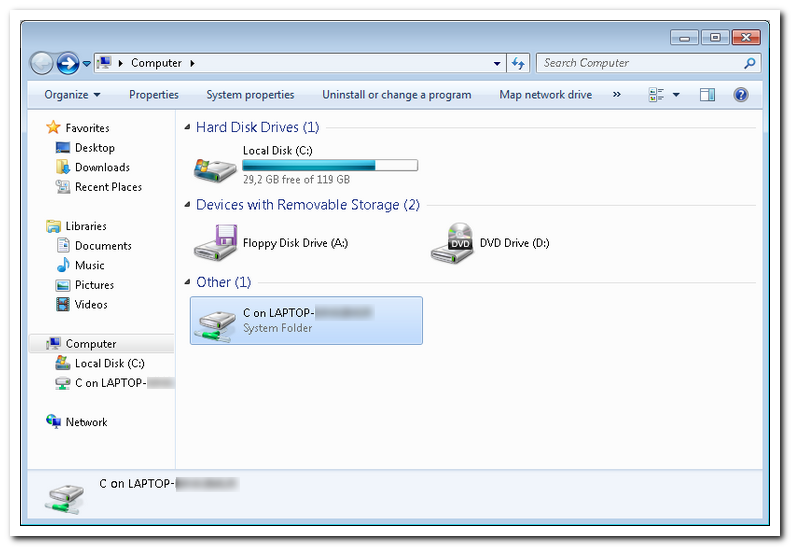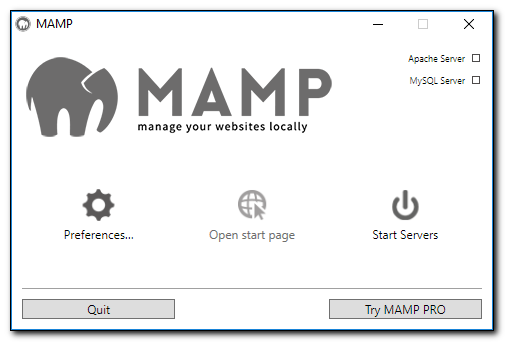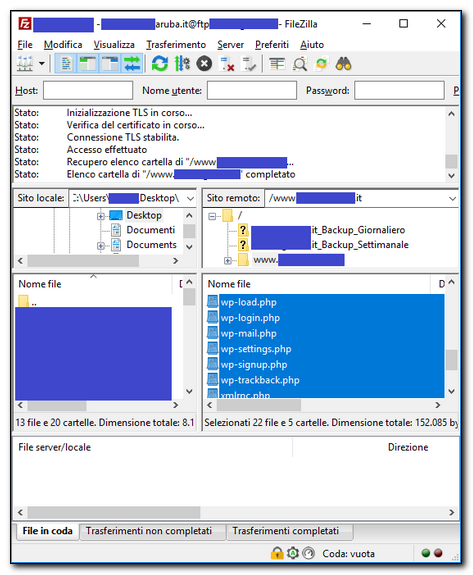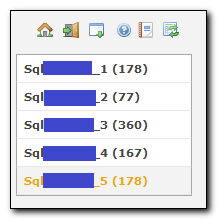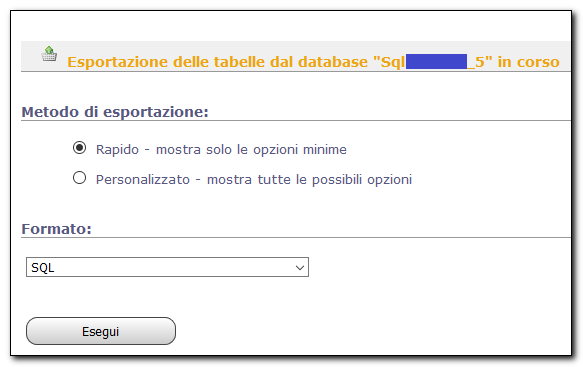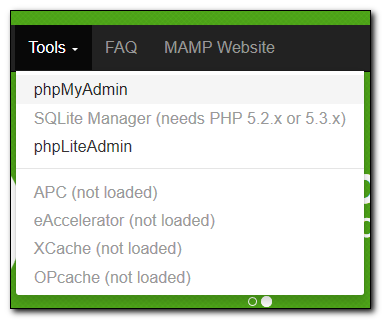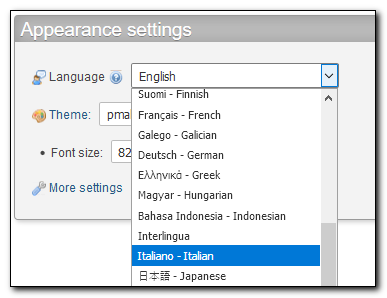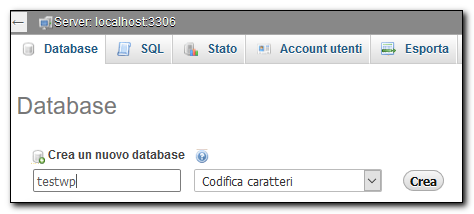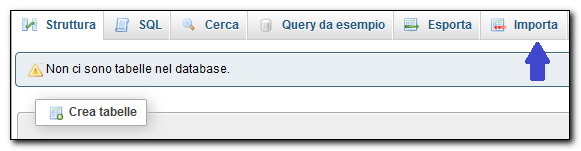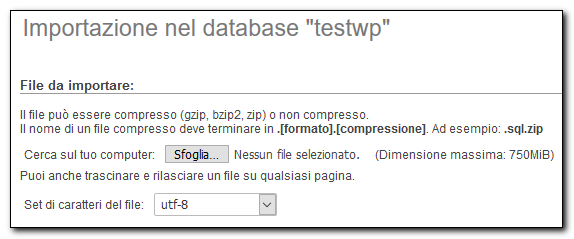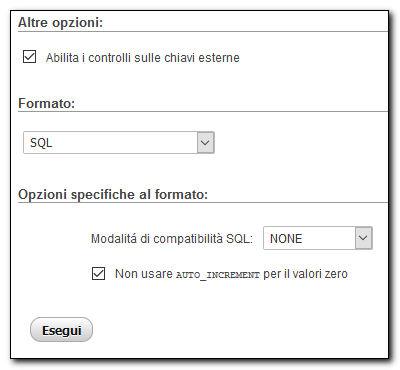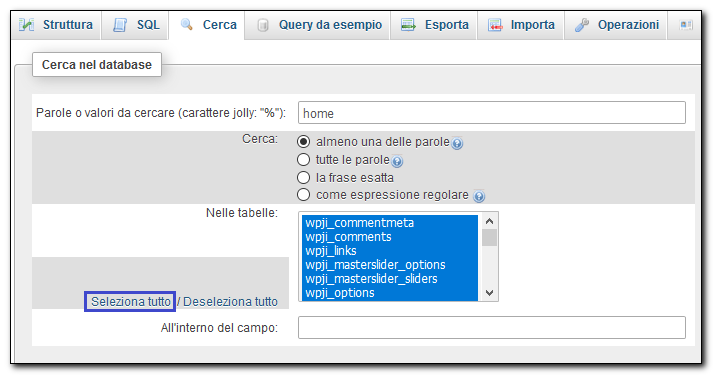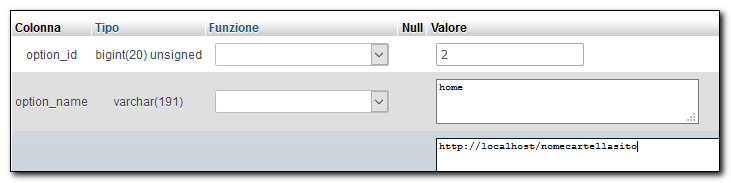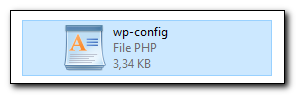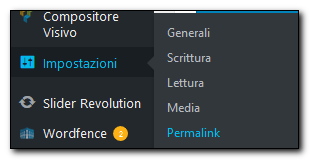Oggi vi spiego come trasferire il vostro sito in WordPress da remoto in locale utilizzando il web server MAMP. Per prima cosa scarichiamo il programma dal sito ufficiale:
https://www.mamp.info/en/downloads/
È disponibile in due versioni: una versione free e una con supporto a pagamento, denominata MAMP PRO. Il file da scaricare è unico, e la versione va selezionata durante l'installazione. Io utilizzerò la versione gratuita. Questa è l'interfaccia:
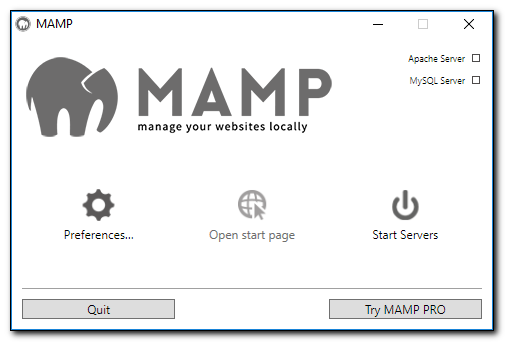
Clicchiamo su Start Servers per avviare Apache e MySQL Server.
Scarichiamo i files del sito in una cartella in locale; per trasferire il sito utilizzo il client Filezilla:
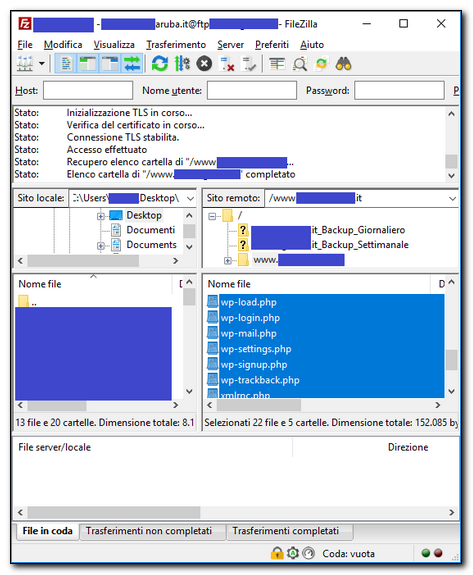
Esportiamo quindi una copia del nostro database online; su Aruba apriamo il seguente link:
https://mysql.aruba.it/login/index.php?lang=it
Selezioniamo il database in uso:
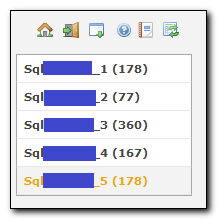
Clicchiamo su Esporta:

Lasciamo le impostazioni predefinite e clicchiamo su Esegui; scegliamo quindi dove salvare il nostro database:
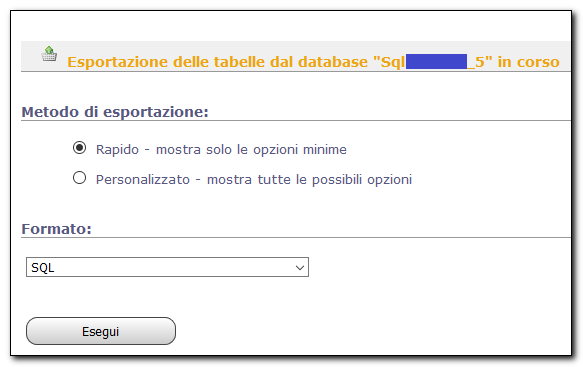
Seguimi sui social per non perdere i prossimi aggiornamenti:


Sostieni il mio sito con una donazione libera su Paypal cliccando sul seguente pulsante:

Apriamo la seguente directory di MAMP: C:\MAMP\htdocs
Creiamo una cartella con il nome del nostro sito in locale e copiamo qui dentro tutti i files scaricati in precedenza con Filezilla.
Apriamo quindi il seguente link: http://localhost/MAMP/
Clicchiamo su Tools>phpMyAdmin, per gestire il database del nostro sito:
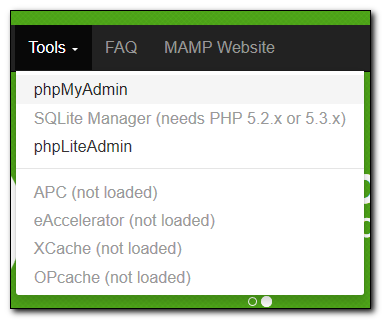
Impostiamo la lingua italiana dal relativo menu:
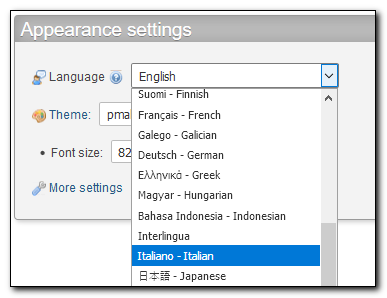
Clicchiamo su Database, impostiamo il nome del nuovo database da creare e clicchiamo su Crea:
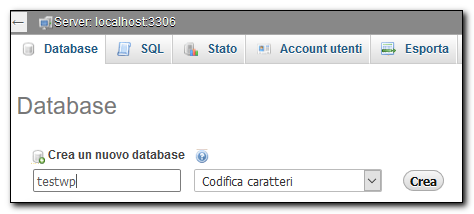
Adesso dobbiamo importare il database esportato in precedenza; per farlo clicchiamo su Importa:
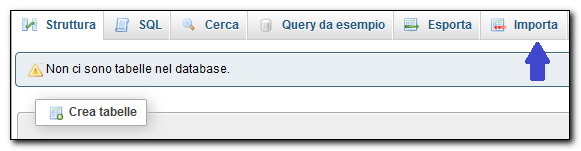
Clicchiamo su Sfoglia... e selezioniamo il file del database scaricato in precedenza (lasciamo le impostazioni predefinite come sono):
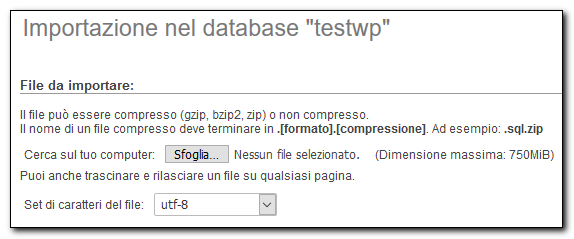
Clicchiamo quindi su Esegui:
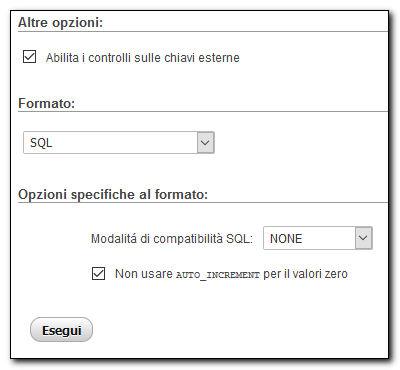
Apparirà il seguente messaggio di conferma:

Seguimi sui social per non perdere i prossimi aggiornamenti:


Sostieni il mio sito con una donazione libera su Paypal cliccando sul seguente pulsante:

Dopo l'importarzione clicchiamo su Cerca, scriviamo "home" nel campo di ricerca e selezioniamo tutte le tabelle dell'elenco. Clicchiamo quindi su Esegui:
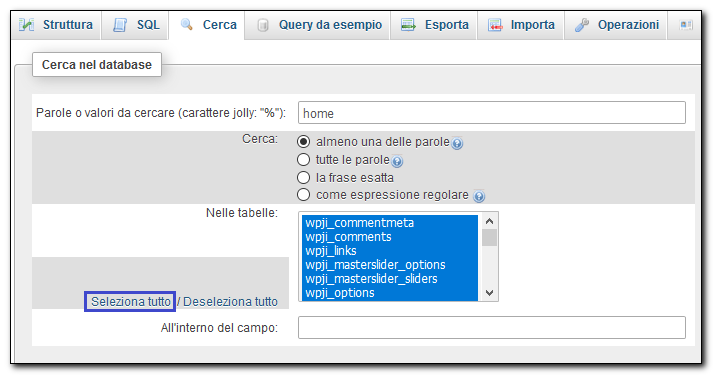
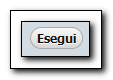
Nel record wpji_options (o wp_options) clicchiamo su Mostra:

Clicchiamo su Modifica in corrispondenza della voce selezionata nell'immagine (relativa all'indirizzo del sito web):

Scriviamo quindi l'url del sito come nell'immagine al posto di quello presente:
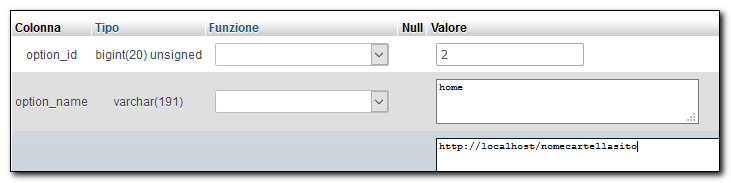
Confermiamo con Esegui:
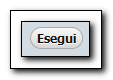
Facciamo la stessa cosa con la voce siteurl:

A questo punto apriamo il file wp-config.php che troviamo nella root del nostro sito con il programma Notepad++.
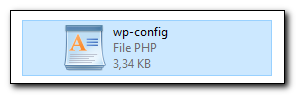
Il programma è anche in versione portable e possiamo trovarlo a questo link (si può usare anche il Blocco note di Windows):
http://www.winpenpack.com/main/download.php?view.385
Modifichiamo quindi i seguenti parametri e al termine salviamo:
define('DB_NAME', 'nomedatabase'); <--inseriamo il nome del database che abbiamo creato prima con Phpmyadmin
/** MySQL database username */ <--inseriamo root come nome utente
define('DB_USER', 'root');
/** MySQL database password */
define('DB_PASSWORD', 'root'); <--inseriamo root come password (su altri web server, come XAMPP, si può lasciare la password vuota come di seguito: define('DB_PASSWORD', '');
/** MySQL hostname */
define('DB_HOST', 'localhost'); <--scriviamo localhost
Infine accediamo al pannello di controllo del sito e clicchiamo su Impostazioni>Permalink:
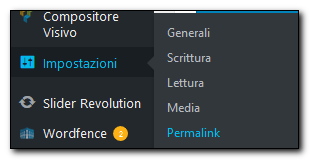
Clicchiamo semplicemente su Salva le modifiche per sovrascrivere la struttura esistente dei Permalink con l'indirizzo attuale del sito:
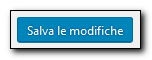
Abbiamo finito!
Seguimi sui social per non perdere i prossimi aggiornamenti:


Sostieni il mio sito con una donazione libera su Paypal cliccando sul seguente pulsante: